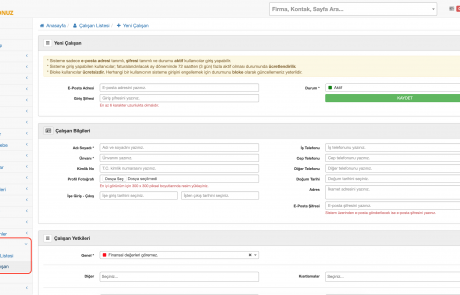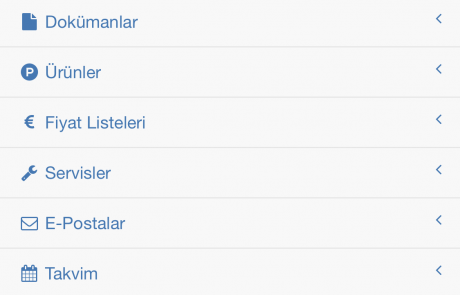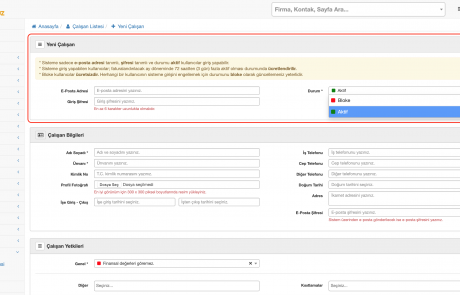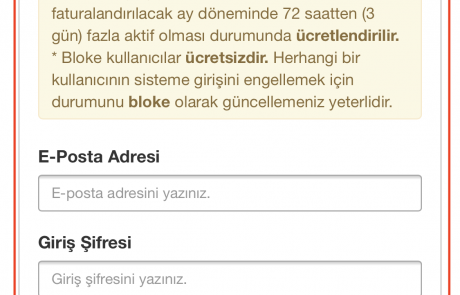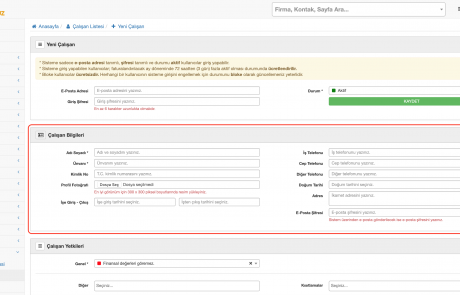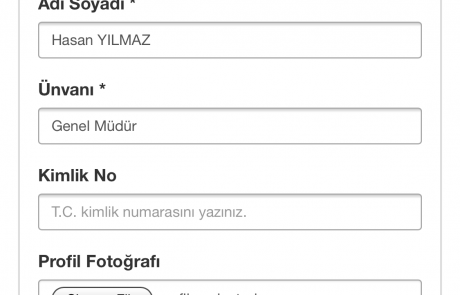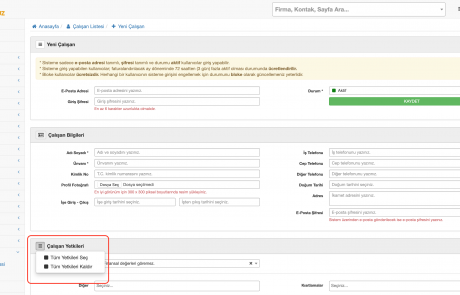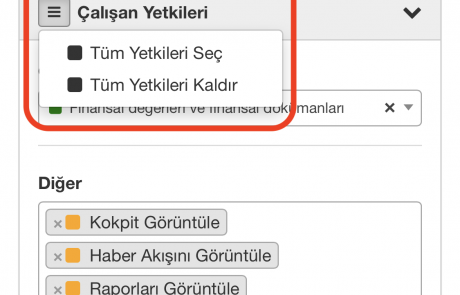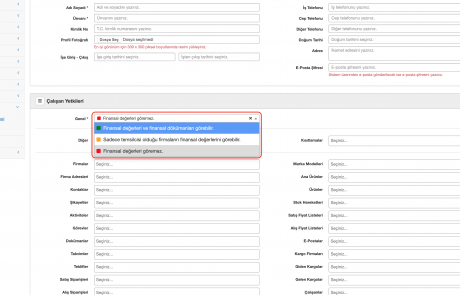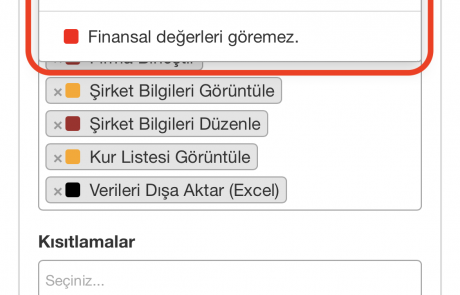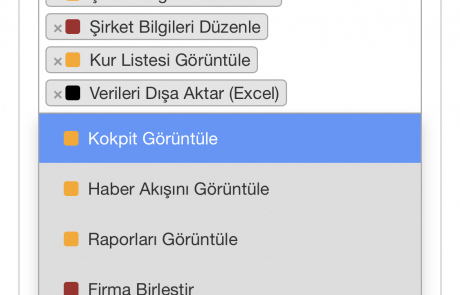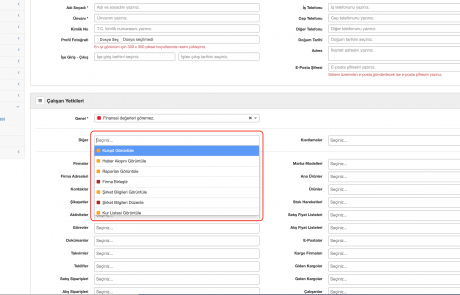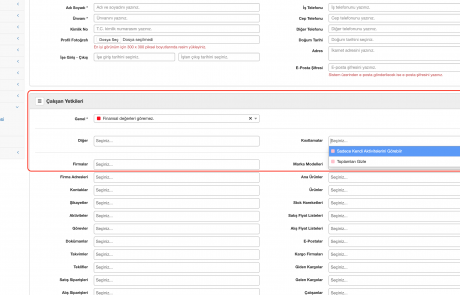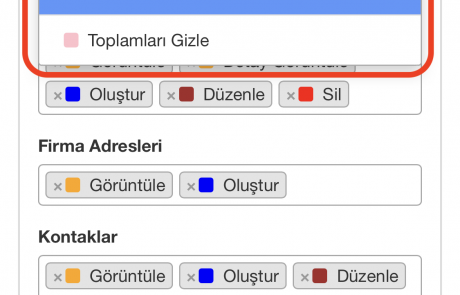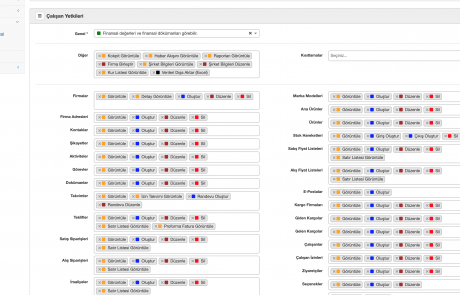Formeras Türkçe CRM kullanıcılar için profil sayfası altında yer alan detaylı yetkilendirme modülü ile, sistem kullanıcılarının yetkileri, etki alanları ve ulaşabilecekleri raporların seçildiği sayfadır. Formeras Türkçe CRM kullanmaya ilk başladığınızda çalışan yetki dağılımı kurgulanırken doğru yetkilerin doğru çalışanlara verilmesi sistemin sağlıklı çalışması ve bilgi güvenliğiniz için çok önemlidir.
Yeni Çalışan Ekle Sayfası
Yeni çalışan eklemek için sol menü bandında bulunan Çalışanlar sekmesinin altında bulunan Yeni Çalışan butonuna basabilirsiniz. Yeni çalışan butonuna bastığınızda Personel Kayıt ekranı açılacaktır.
Yeni Çalışan Ekleme
Yeni çalışan ekleme sayfasında ilk olarak sizden e-posta ve giriş şifresi istenecektir.
E-Posta Adresi
Formeras Türkçe CRM’e girişte çalışanınız kullanacağı mail adresi olduğundan dolayı eklemek istediğiniz Yeni çalışanın mail adresini bu alana yazıyoruz.
Giriş Şifresi
Çalışanınızın Formeras Türkçe CRM’e giriş için kullanacağı şifreyi yazacağımız alandır. Bu alana yazdığınız şifre yan tarafda bulunan Kaydet butonuna bastığınızda kaybolacaktır. Formeras CRM de kullanıcı şifreleri kaydet butonuna basıldıktan sonra kripto yazılımı ile yeniden şifrelenmekte ve kriptolanmış olarak saklanmaktadır.
Şifresini unutan bir kullanıcın eski şifresine bakma gibi bir durum söz konusu değildir. Unutulan şifreler için ya Çalışan profilinden yeni şifre oluşturup yeniden kayıt edilmeli veya sisteme giriş sekmesinde şifremi unuttum butonu ile yeni şifre almalıdır.
Durum
Durum sekmesi Formeras Türkçe CRM kullanma yetkisinin temelidir. Formeras Türkçe CRM çalışanlar kısmına dilediğiniz kadar personel ekleyebilirsiniz. Eklediğiniz personelin durumu BLOKE seçili olması durumunda bu çalışanın ismi sistem üzerinde çalışan isimlerinin içinde gözükmekte fakat Formeras CRM bu kişi için sizden hiçbir bedel istememektedir. Çalışan olarak tanımladığınız kullanıcının durumu AKTİF olması ve bir ay içinde 72 saat (3gün) aktif olarak kalması Formeras CRM sisteminde aktif kullanıcı anlamına gelir ve Formeras Türkçe CRM bu kullanıcı için sizden kullanıcı bedeli talep edecektir. Bu durum Yeni çalışan kısmının ilk başında da detaylı olarak anlatılmıştır.
* Sisteme sadece e-posta adresi tanımlı, şifresi tanımlı ve durumu aktif kullanıcılar giriş yapabilir.
* Sisteme giriş yapabilen kullanıcılar; faturalandırılacak ay döneminde 72 saatten (3 gün) fazla aktif olması durumunda ücretlendirilir.
* Bloke kullanıcılar ücretsizdir. Herhangi bir kullanıcının sisteme girişini engellemek için durumunu bloke olarak güncellemeniz yeterlidir.
Çalışan Bilgileri
Sistemde kullanıcı olarak tanımlamak istediğiniz personeli bilgilerini bu alana eksiksiz olarak giriniz. Bu alanda dikkat etmeniz gereken bir kaç alan aşağıda detaylı olarak anlatılmıştır.
Profil Fotoğrafı Ekleme
Çalışanınızın profil fotoğrafını eklediğiniz de özellikle Haber Kaynağı sayfamızda ilgili kullanıcın yaptığı tüm etkinlerin kendi profil resmi ile listelenecektir. Bu sayede Haber kaynağı sayfasına baktığınızda hangi çalışanınızın hangi etkinliği yaptığını direk görebilirsiniz.
Ekleyeceğiniz profil fotoğrafının sağlıklı gösterilmesi için 300 x 300 piksel boyutunda bir fotoğraf seçmelisiniz. Yüklemek istediğiniz fotoğrafı hazırladığınızda Profil Fotoğrafı kısmında bulunan Dosya Seç butonuna bastığınızda sistem sizden Fotoğrafın yerini göstermenizi isteyecektir. İlgili fotoğrafı seçip Yükle dediğinizde profil fotoğrafınız sistemem yüklenecektir.
E-Posta Şifresi
Formeras Türkçe CRM e-posta entegrasyonu ile kurumsal mail adresiniz üzerinden oluşturduğunuz teklifleri, proformaları ve bunlar gibi dökümanları göndermektedir. Bu özellik şirketinizde aktif ise çalışanınız kurumsal e-postasına ulaştığı şifreyi bu alana yazdığınızda Formeras Türkçe CRM çalışanınızın mail adresi üzerinden işlem yapabilecektir.
Çalışan Yetkileri
Çalışan yetkileri kısmında kullanıcının sistem içinde ki tüm yetkilerini belirleye biliyoruz. Özellikle üst alanda Genel , Diğer, Kısıtlamalar yazan yetkileri aşağıda detaylı anlatmak isteriz.
Tüm Yetkileri Seç
Tanımladığınız kullanıcı için tek tek yetki seçebileceğiniz gibi bu menüde bulunan Tüm Yetkileri Seç butonu ile tüm yetkileri aktif hale getirebilir, Tüm yetkileri ilk başta tanımlayıp daha sonra tek tek yetkileri azaltabilirsiniz. Dilerseniz Tüm yetkileri kaldır butonu ile kullanıcıya tanımlı tüm yetkileri kaldırabilirsiniz.
Genel Sekmesi
Finansal değerleri ve finansal dökümanları görebilir – Bu sekmeyi seçtiğinizde çalışanınız sistem üzerinde tüm finansal değerlere ulaşabilir, raporlayabilir. Hangi firmanın sayfasına girerse girsin firmanın bakiyesi, satış faturaları, tahsilatları bilgilerine ulaşabilir.
Sadece temsilcisi olduğu firmaların finansal değerleri ve finansal dökümanları görebilir – Bu sekme seçili ise bu kullanıcı sadece sistem üzerinde kendi profiline tanımlı olan firmaların finansal verilerine ulaşabilir ve sadece o firmaların bakiyeleri ile ilgili raporlar alabilir. Kendine tanımlı bir firmanın sayfasına girdiğinde o firmanın tüm finans bilgilerine ulaşırken kendine tanımlı olmayan bir firmanın sayfasına girdiğinde tüm finans bilgileri gizlenir.
Finansal değerleri göremez – Seçili ise bu kullanıcı kendine tanımlı bir firma dahi olsa finans bilgilerine ulaşamayacaktır.
Diğer Sekmesi
Bu sekmede ise kullanıcının hangi sayfalara erişim yetkisi olduğu, Sistem içinde özel izine tabi alanları kullanıp kullanamayacağı ve özellikle dışarı veri çıkartma yani almış olduğu bir raporu bir listeyi excel’e aktarma yetkisinin olup olmadığı işaretlenmelidir.
Kısıtlamalar
Bu sekmede kullanıcı bazlı bazı Kısıtlamalar Seçilmektedir.
Sadece Kendi Aktivitelerini Görebilir – Bu sekme seçili olması durumunda sistem içine kayıt edilen aktivitelerde bu kullanıcı sadece kendi adına tanımlanmış aktivite kayıtlarına ulaşabilecektir.
Toplamları Gizle – Sistem üzerinden alınan raporların veya bazı finans sayfalarında bulunan toplam sekmelerinin gizlenmesi için kullanılan yetkilendirmedir.
Tek Tek Yetki Belirleme
Formeras Türkçe CRM içinde var olan tüm alanlar yetkiye bağlanabilmektedir. Yetki alanı başlıklarına istinaden kullanıcıya ilgili alanlar ile ilgili yetki verilip alınabilir.
Görüntüle – Seçili ise ilgili alanın bağlı olduğu bilgileri görüntüleme izni verilmiştir.
Oluştur – Seçili ise ilgili alanın bağlı olduğu sayfada yeni kayıt oluşturabilecektir.
Düzenle – Seçili ise ilgili alanın bağlı olduğu sayfada daha önce yapışmış bir kayıtı düzenleyip güncelleye bilecektir.
Sil – Seçili ise ilgili alanda var alan bir kaydı silebilecektir.
Detay Görüntüle – Seçili ise Detay görüntüle işlevi olan sayfalarda detay görüntülebilecektir.
Satır Listesi Görüntüle – Seçili ise satır bazlı raporların aktif olduğu sayfaları kullanabilecektir.
İzin Takvimi Görüntüle – İzin takvimini görüntüleme yetkisidir.
Randevu Oluştur – Randevu oluşturma yetkisi.
Randevu Düzenle – Randevu düzenleme yetkisi.
Giriş Oluştur – Stok girişi izni.
Çıkış Oluştur – Stok çıkışı izni.
Tüm yetki tanımlarından sonra üst kısımda bulunan KAYDET butonuna bastığınızda yetkiler aktif olacaktır.